Manual del usuario del iPod touch
- Te damos la bienvenida
- Tu iPod touch
- Novedades de iOS 14
-
- Activar y desbloquear
- Aprender los gestos básicos
- Ajustar el volumen
- Cambiar o desactivar los sonidos
- Acceder a funciones desde la pantalla bloqueada
- Abrir apps
- Tomar una captura de pantalla o grabar la pantalla
- Cambiar o bloquear la orientación de la pantalla
- Cambiar el fondo de pantalla
- Buscar con el iPod touch
- Usar AirDrop para enviar elementos
- Realizar acciones rápidas
- Usar y personalizar el centro de control
- Agregar widgets
- Cargar la batería y supervisar el nivel de carga
- Aprender el significado de los íconos de estado
- Viajar con el iPod touch
-
- Calculadora
-
- Recopilar información de salud y condición física
- Conservar un perfil de salud
- Ver información de salud y condición física
- Mantener un registro de tu ciclo menstrual
- Monitorear la exposición a los niveles de audio de los audífonos
-
- Introducción a los horarios de sueño
- Configurar tu primer horario de sueño
- Desactivar despertadores y eliminar horarios de sueño
- Agregar o cambiar horarios de sueño
- Usar el iPod touch durante el modo Sueño
- Desactivar o activar rápidamente el modo Sueño en el iPod touch
- Cambiar el objetivo de sueño y otras opciones de Sueño
- Revisar tu historial de sueño
- Compartir los datos de salud y condición física
- Descargar expedientes clínicos
- Respaldar datos de Salud
-
- Introducción a Casa
- Configurar accesorios
- Controlar accesorios
- Agregar más casas
- Configurar HomePod
- Configurar las cámaras
- Reconocimiento de caras
- Configurar un router
- Crear y usar ambientaciones
- Controlar la casa usando Siri
- Controla tu casa de forma remota
- Crear una automatización
- Compartir el control con otros
-
- Ver mapas
-
- Buscar lugares
- Buscar atracciones y servicios cercanos
- Obtener información sobre lugares
- Agregar marcadores a lugares
- Compartir lugares
- Guardar lugares favoritos
- Explorar nuevos lugares con Guías
- Organizar lugares en “Mis guías”
- Obtener información sobre el tráfico y el clima
- Eliminar ubicaciones importantes
-
- Usar Siri, Mapas y widgets para obtener indicaciones
- Seleccionar tu tipo de viaje preferido
- Obtener una ruta en automóvil
- Reportar incidentes de tráfico
- Obtener una ruta en bicicleta
- Obtener una ruta a pie
- Obtener una ruta en transporte público
- Cambiar la configuración del audio de las indicaciones detalladas
- Seleccionar otras opciones de ruta
- Obtener indicaciones entre lugares que no incluyen la ubicación actual
- Eliminar indicaciones vistas recientemente
- Usar Mapas en la Mac para obtener indicaciones
- Ayuda a corregir y mejorar Mapas
- Pedir un automóvil
-
- Ver fotos y videos
- Eliminar y ocultar fotos y videos
- Editar fotos y videos
- Editar Live Photos
- Organizar fotos en álbumes
- Buscar en Fotos
- Compartir fotos y videos
- Ver recuerdos
- Buscar personas en Fotos
- Explorar fotos por ubicación
- Usar "Fotos en iCloud"
- Comparte fotos con "Álbumes compartidos" de iCloud
- Usar "Secuencia de fotos"
- Importar fotos y videos
- Imprimir fotos
- Atajos
- Bolsa
- Consejos
- Clima
-
- Configurar "Compartir en familia"
- Descargar compras de miembros de la familia
- Dejar de compartir compras
- Activar “Pedir la compra"
- Compartir suscripciones y almacenamiento de iCloud
- Compartir fotos, un calendario y más con los miembros de la familia
- Localizar el dispositivo perdido de un miembro de la familia
- Configurar “Tiempo en pantalla” mediante “Compartir en familia”
-
- Accesorios para recargar el iPod touch
-
- Configurar los AirPods
- Recargar los AirPods
- Iniciar y detener la reproducción de audio
- Cambiar el volumen de los AirPods
- Realizar y contestar llamadas con los AirPods
- Cambiar la reproducción de los AirPods entre dispositivos
- Usar Siri con los AirPods
- Escuchar y responder mensajes
- Compartir audio con AirPods y audífonos Beats
- Cambiar de modo de control de ruido
- Reiniciar los AirPods
- Cambiar el nombre de los AirPods y otras configuraciones
- Usar otros audífonos Bluetooth
- Usar EarPods
- Revisar los niveles de ruido de los audífonos
- HomePod y otras bocinas inalámbricas
- Dispositivos de almacenamiento externo
- Magic Keyboard
- Impresoras
-
- Realizar y recibir llamadas telefónicas
- Pasar tareas entre el iPod touch y la Mac
- Cortar, copiar y pegar contenido entre el iPod touch y otros dispositivos
- Conectar el iPod touch a la computadora mediante un cable
- Sincronizar el iPod touch con tu computadora
- Transferir archivos entre el iPod touch y tu computadora
-
- Introducción a las funciones de accesibilidad
-
-
- Activar y practicar con VoiceOver
- Cambiar la configuración de VoiceOver
- Aprender gestos de VoiceOver
- Operar el iPod touch mediante gestos de VoiceOver
- Controlar VoiceOver con el rotor
- Usar el teclado en pantalla
- Escribir con el dedo
- Usar VoiceOver con un teclado externo de Apple
- Usar una pantalla Braille
- Escribir Braille en pantalla
- Personalizar gestos y funciones rápidas de teclado
- Usar VoiceOver con un dispositivo apuntador
- Usar VoiceOver en apps
- Hacer zoom
- Lupa
- Pantalla y tamaño de texto
- Movimiento
- Contenido leído
- Descripciones de audio
-
-
- Reiniciar el iPod touch
- Forzar el reinicio del iPod touch
- Actualizar iOS
- Respaldar el iPod touch
- Restablecer la configuración original del iPod touch
- Restaurar todo el contenido usando un respaldo
- Restaurar los elementos comprados y eliminados
- Vender o regalar tu iPod touch
- Borrar el iPod touch
- Instalar o eliminar perfiles de configuración
-
- Información de seguridad importante
- Información de manejo importante
- Obtener información sobre el iPod touch
- Encontrar más recursos sobre el software y servicio
- Declaración de conformidad de la FCC
- Declaración de conformidad de la ISED Canadá
- Apple y el medio ambiente
- Información sobre residuos y reciclaje
- Copyright
Iniciar y detener la reproducción de audio del iPod touch mediante los AirPods
Los AirPods detectan cuando los traes puestos y reproducen o pausan el audio de tu iPod touch de forma automática. Para pausar, reanudar o saltar la reproducción de audio, puedes usar la Digital Crown de los AirPods Max, el sensor de fuerza de los AirPods Pro o los toques en los AirPods (primera y segunda generación).
Escuchar lo que se reproduce en el iPod touch
AirPods Max: ponte los AirPods Max en la cabeza.
AirPods Pro y AirPods (primera y segunda generación): colócate uno o ambos AirPods en las orejas.
Detener el audio
AirPods Max: quítate los AirPods Max de la cabeza.
AirPods Pro y AirPods (primera y segunda generación): quítate ambos AirPods de los oídos o, si estás usando sólo uno, quítatelo.
Pausar el audio
AirPods Max: presiona la Digital Crown una vez; vuelve a presionarla para reproducir.
puedes girar la Digital Crown para cambiar el volumen, y también puedes usarla para contestar y colgar llamadas, pedirle a Siri y finalizar la lectura de un mensaje nuevo.
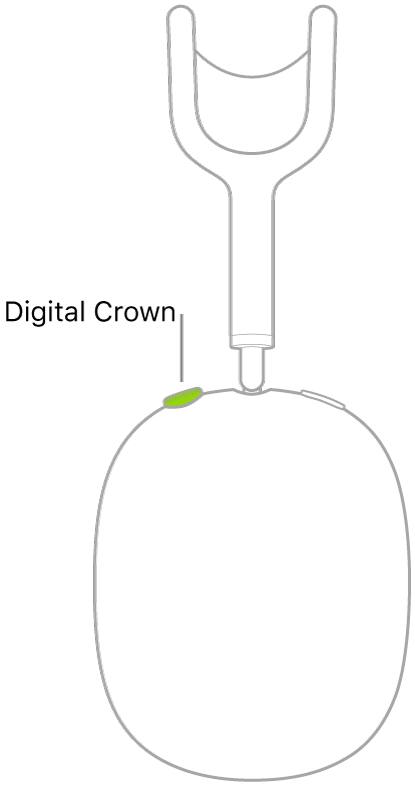
AirPods Pro: presiona el sensor de fuerza de uno de tus AirPods. Para reanudar la reproducción, vuelve a presionarlo.
Si presionas el sensor de fuerza por mucho tiempo, sonará un timbre y se cambiará el modo de control.
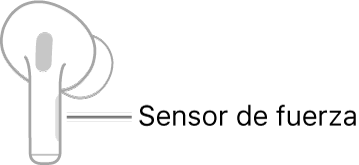
También puedes usar el sensor de fuerza para contestar y colgar llamadas, pedirle a Siri, cambiar el modo de control de ruido y finalizar la lectura de un mensaje nuevo.
AirPods Pro y AirPods (primera y segunda generación): mientras escuchas con ambos audífonos, quítate uno. Cuando te lo vuelves a poner, la reproducción se reanuda automáticamente.
AirPods (primera generación): puedes configurar cualquiera de tus AirPods para que pause la reproducción cuando lo tocas dos veces y que la reanude cuando vuelvas a tocar dos veces. Consulta "Cambiar el nombre y otras configuraciones de los AirPods (primera y segunda generación)".
Saltar pistas
AirPods Max: para avanzar, presiona dos veces rápidamente la Digital Crown; para retroceder, presiónala tres veces rápidamente.
AirPods Pro: para avanzar, presiona dos veces el sensor de fuerza de uno de tus AirPods; para retroceder, presiónalo tres veces.
AirPods (primera generación): para avanzar, toca dos veces uno de tus AirPods. Puedes configurar uno de ellos para que retroceda cuando lo tocas dos veces. Consulta "Cambiar el nombre y otras configuraciones de los AirPods (primera y segunda generación)".
AirPods (primera generación): puedes configurar uno de los AirPods para que avance o retroceda cuando lo tocas dos veces. Consulta "Cambiar el nombre y otras configuraciones de los AirPods (primera y segunda generación)".
Si no quieres que tus AirPods reproduzcan y pausen automáticamente el audio, puedes desactivar la detección automática de cabeza o de orejas.
